Statistiques de Zone et calcul d’aire
6. Calcul du NDVI
Avec les bandes Sentinel 2 téléchargées dans la
section précédente, nous pouvons maintenant calculer l'indice de végétation par
différence normalisée (NDVI). L’équation du NDVI est la suivante :
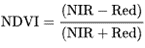
NIR est la bande proche infrarouge et Red est la bande rouge. L'équation donne des valeurs comprises entre -1 et 1. Les valeurs de 0 à 1 indiquent une augmentation de la végétation verte/couverture végétale.
Nous allons utiliser la Calculatrice Raster pour calculer le NDVI.
1. Ouvrez la Calculatrice Raster depuis le menu principal Raster | Calculatrice Raster....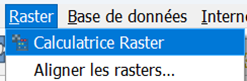
2. Dans Calculatrice Raster tapez l’expression telle quelle est ci-dessous et enregistrez les résultats en GeoTIFF sous le nom
ndvi.tif.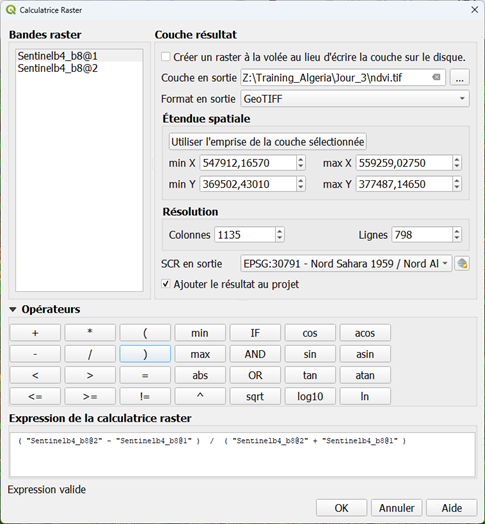
Sous Raster Bandes, les couches raster sont répertoriées. S'il s'agit d'un raster multibandes, le @ permet d'indiquer le numéro de bande. Notez que nous ne pouvons pas stocker les noms des bandes, ce qui constitue une limitation importante.
3. Cliquez sur OK pour effectuer l’opération.
Une fois l’opération effectuée, le résultat apparait sur la carte.
Ouvrez la fenetre de Style de Couche et utilisez Pseudo-couleur à bande unique pour choisir une échelle de couleurs utile à la représentation du NDVI.
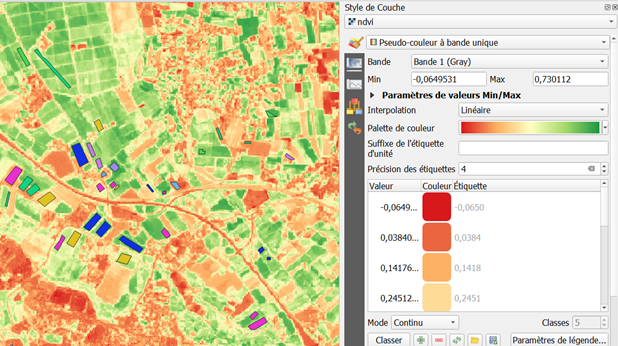
Certains pixels ont des valeurs négatives et selon la définition du NDVI, ceux-ci ne doivent pas avoir de végétation.
Créons un raster booléen, avec Vrai (1) pour le NDVI négatif et Faux (0) pour le NDVI positif.5. Revenez
à la Calculatrice raster et créez l'expression
"ndvi@1" < 0
6. Au lieu de sauvegarder le résultat de l’opération en tant que couche permanente, cochez la case Créer un raster à la volée au lieu d’écrire la couche sur le disque. Utilisez nonveg comme Nom de la couche.
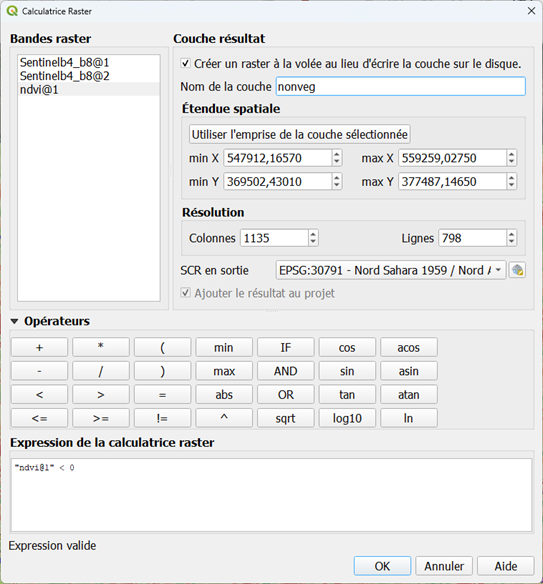
7. Cliquez sur OK pour effectuer l’opération.
8. Ouvrez la fenêtre de Style de Couche et assurez-vous que la couche nonveg est activée.
- Quel type de représentation doit-on utiliser pour la
couche nonveg ?
9. Modifiez la représentation de Bande grise unique à Palette/Valeurs uniques.
10. Cliquez sur Classer.
11. Retirez les zeros en sélectionnant la rangée et en
cliquant sur  . Choisissez le rouge pour la valeur 1.
. Choisissez le rouge pour la valeur 1.
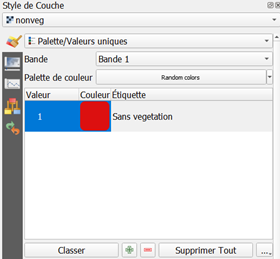
13. Inspectez les pixels sans végétation
- à quoi correspondent-ils?